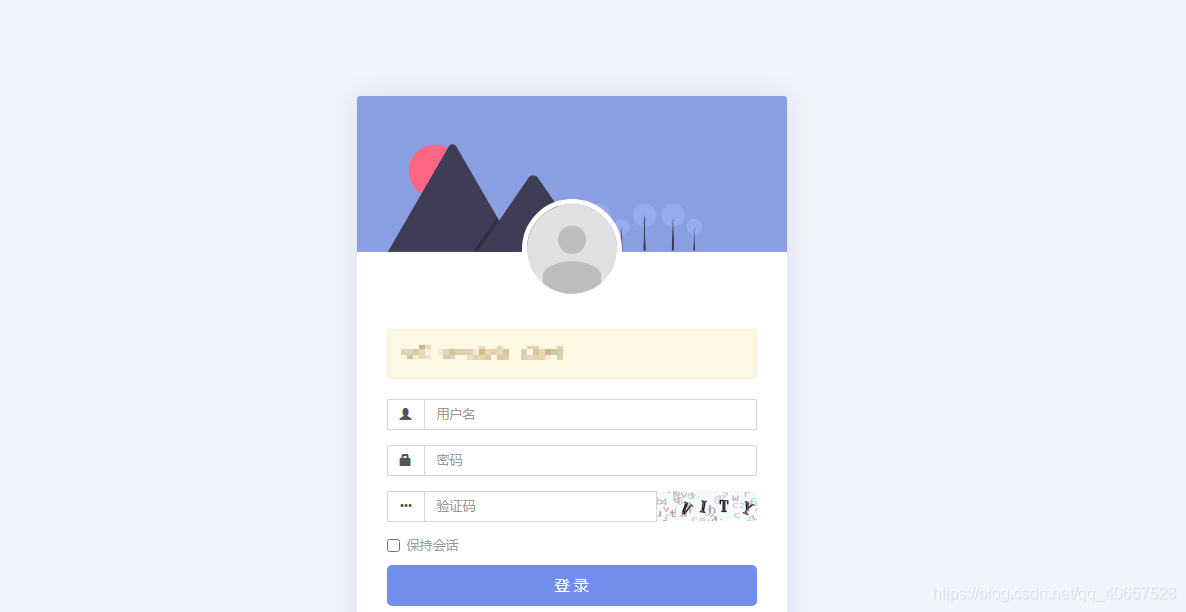小型網站專案完整部署流程(Windows作業系統)
2020-10-10 17:00:11
背景
在工作中遇到基於Java開發的網站專案,第三方公司提供打包好的.war檔案包,提供的是基於Linux作業系統的部署檔案。但是手頭只有一臺阿里雲Windows伺服器,因此對比之進行一步步部署,接下來的就是一路靠自己。通過安裝多個依賴的中介軟體軟體,調整後臺程式組態檔中的多個引數完成了整個後臺程式的成功部署。
多個依賴的中介軟體
排名不分安裝順序先後,但是最好按照所示步驟安裝,每個中介軟體安裝好後立即進行測試,成功後進行下一個中介軟體的安裝。期間遇到的伺服器埠都保持預設即可。
- JDK
1.8(執行平臺) - RabbitMq 採用最新版本即可(要先安裝
OTP)(訂閱訊息) - MySQL
5.7(持久儲存) - Tomcat
8.5(網站伺服器容器) - Redis 採用最新版本即可(中間快取)
安裝好的檔案目錄如圖所示,所有的程式都是由各式檔案組成。
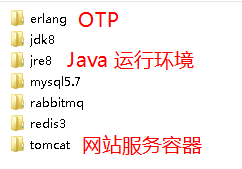
環境搭建流程
1. Java環境安裝及設定
在Oracle官網下載安裝JDK1.8,參照這篇部落格windows系統下安裝JDK8進行Java設定相關環境。
2. Tomcat安裝及設定
在Tomcat官網下載安裝Tomcat8.5,接著對其進行安全加固,其餘不需要修改。
- 刪除檔案和範例程式
【操作目的】刪除範例檔案
【加固方法】刪除webapps/docs、examples、manager、ROOT、host-manager - 禁止列目錄
【操作目的】防止直接存取目錄時由於找不到預設頁面而列出目錄下的檔案
【加固方法】開啟web.xml,將listings 改成false
3. MySQL安裝及設定
在Oracle官網下載MySQL5.7安裝包,選擇只安裝Server模組部分即可,安裝好後,設定環境變數,接著輸入以下命令進行驗證是否能夠登入成功
mysql -u root -p
最後匯入預寫的sql檔案進行建庫和建表,常用的資料庫操作命令參照這篇部落格Mysql常用命令列大全。
4. Redis安裝及設定
具體按照步驟參見這篇部落格windows下Redis的安裝和使用,新增新的使用者名稱和密碼,用於網站組態檔的引數設定。
5. RabbitMq安裝及設定
在安裝RabbitMq之前,要先安裝OTP(Open Telecom Platform),接著安裝Rabbit Server,RabbitMq的學習可以參考這篇部落格。
專案部署具體步驟
1. 將war包改為zip包開啟
將war包的字尾改為.zip再用壓縮程式開啟
2. 找到 \WEB-INF\classes,修改程式組態檔中的相關引數
如圖所示
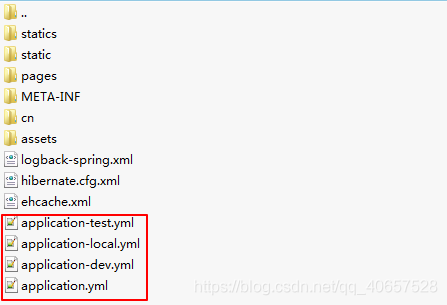
3. 將war包放入 tomcat程式的webapps資料夾下
4. 進入tomcat bin目錄下,雙擊startup.bat程式啟用tomcat完成整個專案的部署,如圖所示是後臺登入介面。